※必ずお断り事項をご一読いただき、ご了承済みの上でお試しくださるようお願い致します。
1.ウルティマ7本体のインストール
最初にUltima Collection(日本語版)のCD-ROMから、
Ultima7フォルダを適当な場所にコピーします。
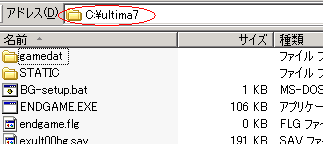
↑わかりやすく、C:直下(C:\Ultima7)をオススメします。
2.Exult(Windows版)のインストール
まず、ExultのHPからWindows版バイナリVer1.5.x(正式版)をダウンロードします。
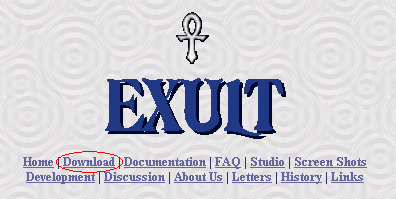
|
トップページの「Download」リンクから移動します。 |
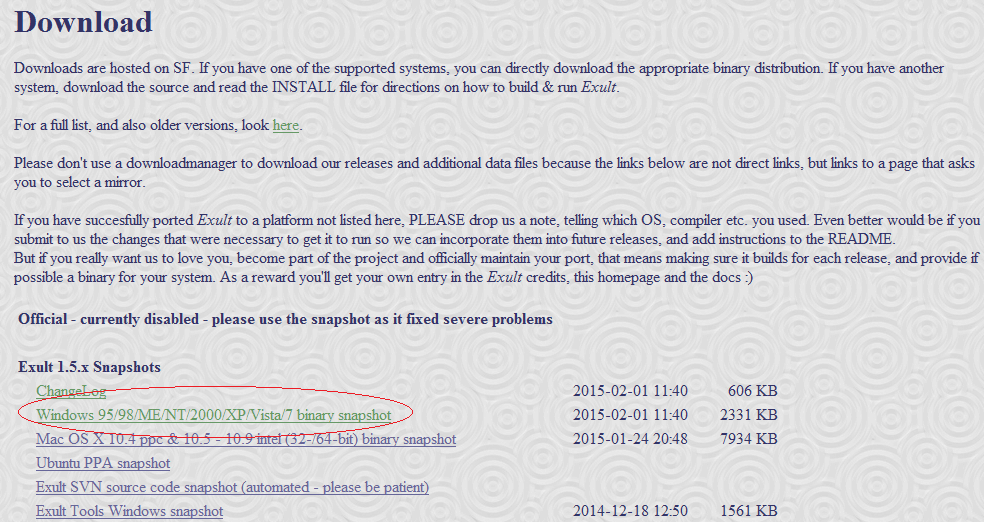
|
「Exult 1.5.x Snapshots」の「Windows 95/98/ME/NT/2000/XP/Vista/7 binary snapshot」をクリックします。 |
「Exultwin32.exe」がダウンロードされますので、ダブルクリックしてインストールを開始します。
インストール場所などの設定は、全てデフォルトを選んだほうがいいでしょう。
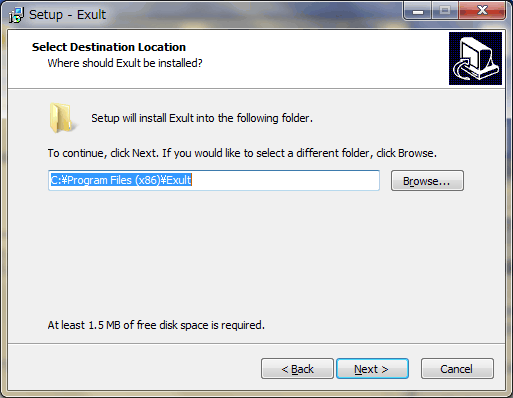
|
←インストール先の設定。 デフォルトは、XP, Vista, 32bit版Windows7では、C:\Program Files\Exult、 64bit版Windows7では、C:\Program Files (x86)\Exultになります。 |

|
←セットアップファイルの選択。 余裕があればフルインストール(全て選択)しましょう。 |
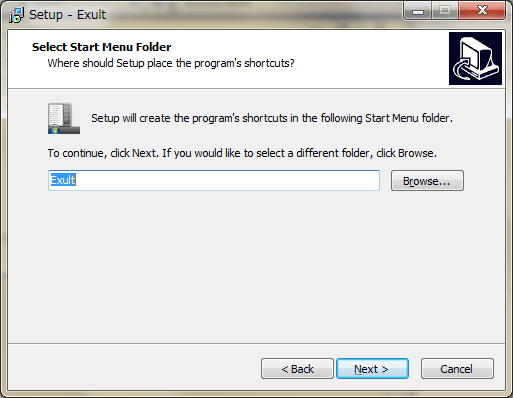
|
←プログラムフォルダ名の設定。 (デフォルトはExultになります) |
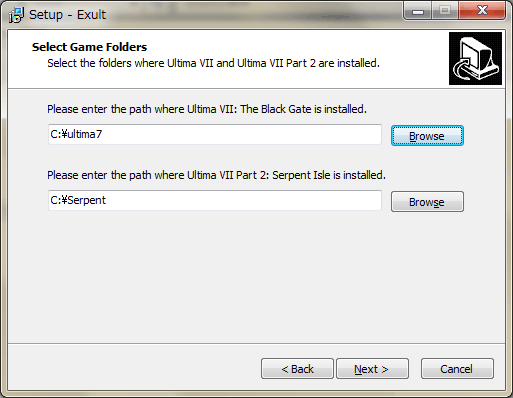
|
←Ultima7、Ultima7-2 Serpent Isleのパスの設定。 「1.ウルティマ7本体のインストール」でコピーしたフォルダ場所を指定します。 |
インストールが完了すると最後に起動メニューが出ます。
このまま遊ぶこともできますが、より良い音を楽しみたい場合は3.へ進みます。
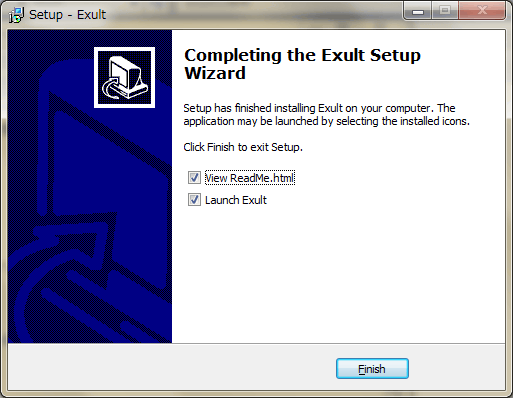
|
最後に出る、Exult(とREADME.TXT)起動メニュー |
3.サウンドの設定
Exultはサウンドにデフォルトでmidi音源を使いますが、追加ファイルを入れることで、オリジナルのDOS/V環境のサウンドを再現できるようになっています。
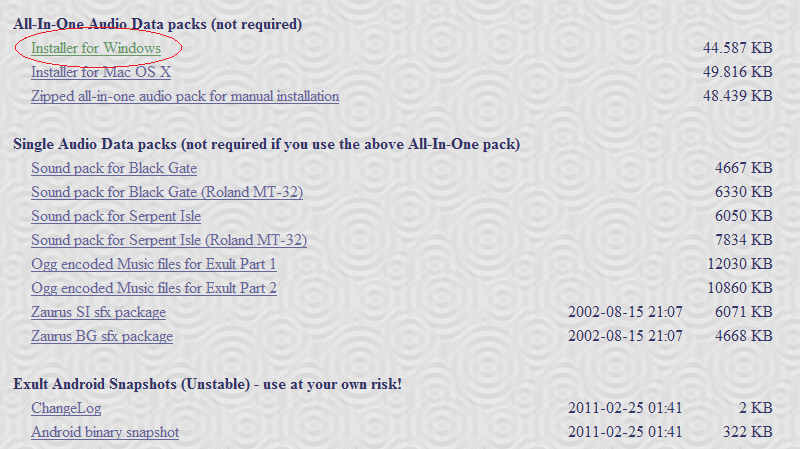
|
Downloadページの下にある「All-In-One Audio Data packs (not required)」メニューから、「Installer for Windows」リンクを選択します。 「Exult_Audio_Installer.exe」がダウンロードされます。 |
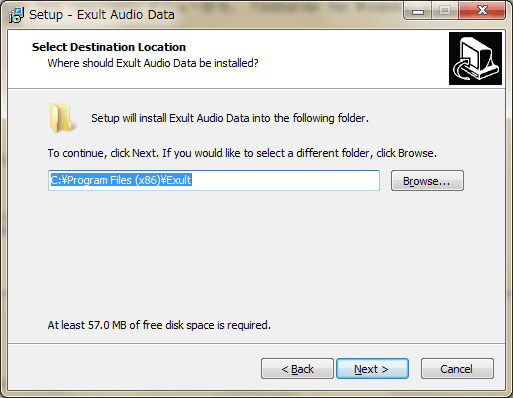
|
サウンドファイルをインストールする場所を選択します。 Exultのインストール場所と同じになります。 |
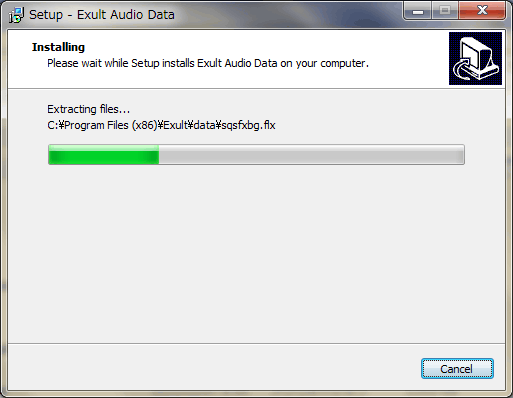
|
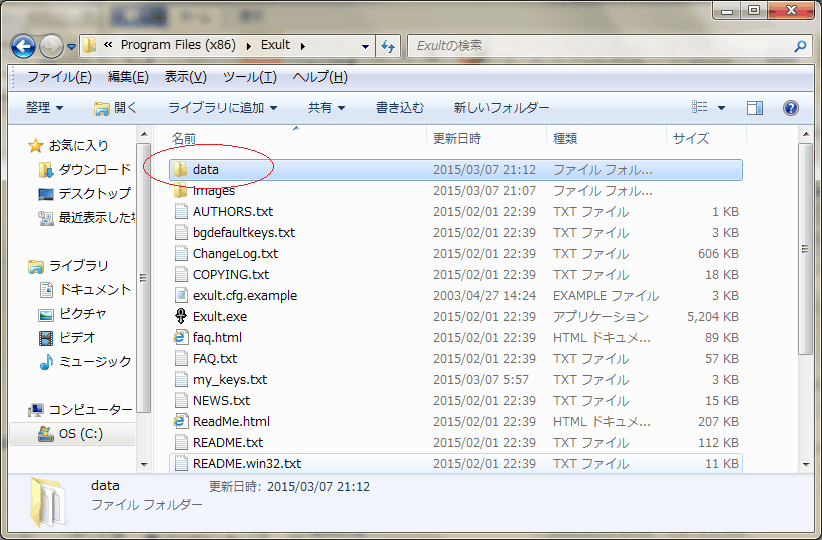
|
サウンドファイルがインストールされ、Exultのインストール場所に「data」フォルダができます。 |
4.ゲームの起動

|
Exultのアイコンをクリックすると、起動メニューが開きますので「ULTIMA VII THE BLACK GATE」を選択します。 これはウルティマ7だけ設定した場合です。 |
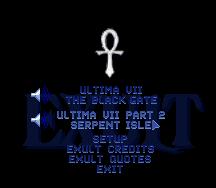
|
Serpent Isleも設定すると「ULTIMA VII PERT2 SERPENT ISLE」も選択できます。 |
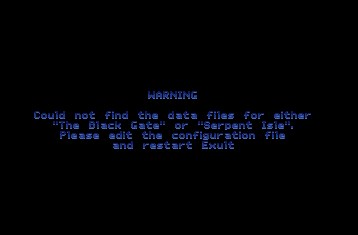
|
このように表示された場合、インストールしたときに設定したパスの場所に
ウルティマ7のフォルダが見つからないことを表しています。 フォルダの名前と場所を確認してみて下さい。 パスを再設定するには、「Exultwin32.exe」をダブルクリックして、 セットアップファイルの選択で「Setup Paths Only」を選択します。 |
トップページ >> ウルティマ7 >> Exultのインストール